1、查看磁盘信息
先检查系统是否识别到了数据盘:
lsblk -fNAME FSTYPE LABEL UUID MOUNTPOINT
sda
├─sda1 ext4 a1b2c3d4-e5f6-7890-abcd-ef1234567890 /
sdb
└─sdb1 ext4 b2c3d4e5-f678-9012-3456-abcdef789012 /data
FSTYPE:分区的文件系统类型 MOUNTPOINT:挂载点(为空则表示未挂载)
如果你的数据盘是 /dev/sdb,请继续下一步。
2、创建分区(如果没有)
如果数据盘还没有分区,使用 fdisk 创建:
fdisk /dev/sdb在 fdisk 交互界面中:
- 输入
n(新建分区) - 选择
p(主分区) - 选择分区编号(默认
1) - 直接回车(使用默认扇区)
- 输入
w(保存分区)
然后运行:
partprobe /dev/sdb # 重新扫描分区查看是否成功:
lsblk3、格式化(如果需要)
如果 /dev/sdb1 还没有格式化,需要进行格式化:
mkfs.ext4 /dev/sdb1⚠ 注意:格式化会清空数据!如果已经有数据,请不要执行这步。
4、挂载分区
创建挂载点:没有这个目录可用手动创建
mkdir -p /www然后手动挂载:
mount /dev/sdb /www检查是否挂载成功:
df -h5、设置开机自动挂载
echo "/dev/sdb /www ext4 defaults 0 0" >> /etc/fstab也可以手动添加,打开/etc/fstab文件,最后一行添加
/dev/sdb /www ext4 defaults 0 0然后重启
reboot重启之后输入以下代码检测挂载情况
df -h/dev/vda1 30G 3.4G 27G 12% /
/dev/vdb1 98G 7.4G 86G 8% /www
这就说明30G是系统盘不用管,数据盘98GB已经挂载到www目录
6、如果还是不放心,可用检测以下
卸载已挂载的文件
umount /www将卸载 /www 并重新挂载所有在 /etc/fstab 中定义的文件系统
mount -a然后重启
reboot输出以下内容就成功了
/dev/vda1 30G 3.4G 27G 12% /
/dev/vdb1 98G 7.4G 86G 8% /www
